Cómo solucionar el código de error 0x800700AA en la tienda de Windows

A través de la siguiente guía le enseñaremos como solucionar el código de error 0x800700AA en la tienda de Windows. De esta manera, podrá utilizar nuevamente esta importantísima aplicación del sistema operativo Windows.
La tienda de Windows
En años recientes la compra de software digital se ha masificado a tal punto que es lo más común. Ante esto, las grandes empresas han presentado sus propuestas y la de Microsoft es la tienda de Windows. Podrá descargar e instalar apps en la tienda de Windows y un también obtener aquellas que son gratuitas muy fácilmente.
Sin dudas es una herramienta excepcional que poco a poco se ha hecho necesaria para la adquisición de muchos programas. A través de ella pueden realizarse acciones como bajar la última versión de Minecraft o aplicaciones tan esenciales como la suite de Microsoft Office. Por esta razón, es imprescindible que el software trabaje correctamente.
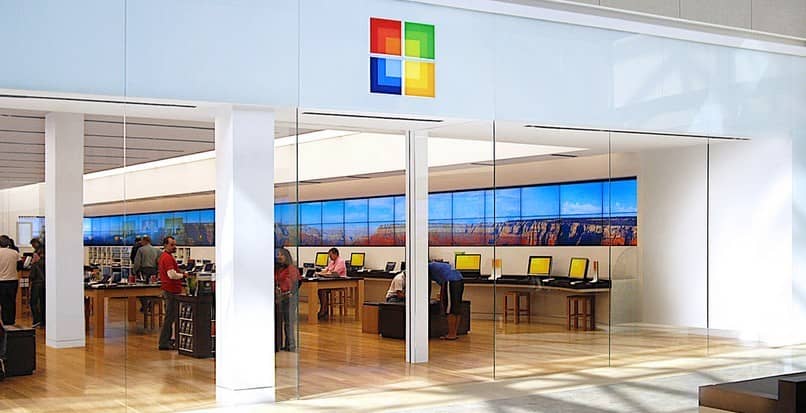
Aun así, como cualquier otra aplicación, no está exenta de fallas y errores. Uno de los errores más comunes que surgen en la tienda de Windows es el error 0x800700AA. Este problema puede imposibilitar el uso de la aplicación, por lo cual conviene solucionarlo tan pronto sea posible.
Cómo solucionar el código de error 0x800700AA en la tienda de Windows
Si tiene el error 0x800700AA, no se preocupe existen varios métodos muy sencillos que pueden ayudar a arreglar el problema. Siga leyendo para conocer los métodos recomendados para solucionar este molesto error en Windows.
Usar WSReset para arreglar el error 0x800700AA de la tienda en Windows
La primera solución es muy sencilla, utilizaremos el programa WSReset.exe, que se usa para resetear las configuraciones de la tienda. El método para acceder a él es muy fácil, tan solo diríjase al inicio de Windows y escriba “Wsreset”. Al hacer esto debería aparecer en pantalla la aplicación, la reconocerá porque tiene un icono de color verde.
Una vez aparezca en pantalla, haga doble clic sobre el programa. Saltará la consola de Windows, no se preocupe esto significa que el programa está haciendo su trabajo. Espere hasta que la configuración se haya realizado completamente. Es posible que la pantalla se actualice.
Una vez se haya completado el proceso, comenzará a abrirse la aplicación de la tienda de Windows. Si el proceso fue exitoso, se mostrará la tienda completamente funcional, habiéndose solucionado el error 0x800700AA.
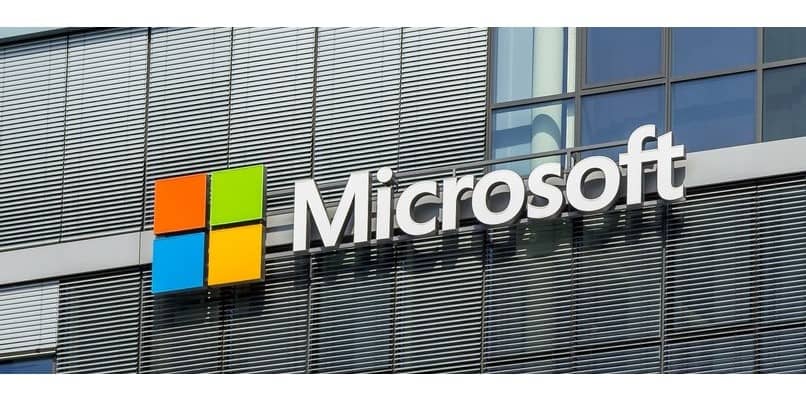
Por otra parte, si no ha funcionado, puede intentar reiniciando lo ordenador y si esto no arregla el problema, existen otros métodos a probar. Por otra parte, si tiene el error 0xd000000d en la tienda de Windows 10, tenga en cuenta que también es muy fácil de arreglar.
System File Checker (Comprobador de archivos de sistema)
Otra causa posible que crea el error, surge cuando algún archivo específico del sistema operativo está corrupto. De ser así, será necesario hacer un escaneo, para ello utilizaremos la herramienta “Comprobador de archivos de sistema”. Una potente utilidad de Windows que analizará los archivos del sistema operativo.
Ejecutar esta herramienta es muy sencillo, lo único que deberá hacer es dirigirse al menú inicio y buscar “CMD”. Es muy importante que abra el programa como administrador, para ello tan solo haga clic derecho sobre él y seleccione “Ejecutar como administrador”. Si aparece en pantalla una confirmación, tan solo presione en “Sí”.
En la pantalla de comandos de Windows, escriba lo siguiente “sfc /scannow” y presione la tecla Enter. Como señalamos antes, el sistema analizará los archivos corruptos y tratará de reemplazarlos con el respaldo del sistema. Esto logra solucionar muchas veces errores comunes y puede ayudar a solventar el error de la tienda de Windows 0x800700AA.
Es muy importante que espere hasta que termine el proceso, puede durar cierto tiempo, así que sea paciente. Una vez haya concluido, trate de iniciar nuevamente la tienda de Windows y verifique si el error aún está ahí. Como aspecto final, no estaría de más probar con reinstalar la tienda o Microsoft Store si aún tiene problemas.